Como instalar pacotes globais no npm?
Os pacotes globais no npm são úteis quando você precisa acessar ferramentas diretamente pelo terminal, sem vinculá-las a um projeto específico.
O que são pacotes globais no npm?
Normalmente, os pacotes npm são instalados localmente em um projeto. No entanto, pacotes globais ficam disponíveis em todo o sistema operacional e podem ser executados a partir de qualquer diretório.
Como instalar um pacote global?
Para instalar um pacote globalmente, utilize a flag -g:
npm install -g nome-do-pacotePor exemplo, para instalar o nodemon globalmente:
npm install -g nodemonIsso permitirá que você execute nodemon de qualquer lugar do sistema.
Como verificar pacotes globais instalados?
Para listar todos os pacotes globais instalados no seu sistema, utilize:
npm list -g --depth=0Esse comando exibe apenas os pacotes principais, sem mostrar dependências internas.
Como remover um pacote global?
Caso não precise mais de um pacote global, remova-o com:
npm uninstall -g nome-do-pacoteExemplo:
npm uninstall -g nodemonIsso removerá o nodemon do sistema global.
Quando usar pacotes globais?
- Quando o pacote fornece um comando CLI (interface de linha de comando), como
nodemon,eslintehttp-server. - Quando você deseja acessar ferramentas Node.js diretamente pelo terminal, sem precisar instalá-las em cada projeto.
Problemas comuns ao instalar pacotes globais
Se você encontrar erros de permissão ao instalar pacotes globais, tente usar sudo no Linux/macOS:
sudo npm install -g nome-do-pacoteSe estiver no Windows, execute o terminal como administrador.
Conclusão
A instalação de pacotes globais no npm é útil para ferramentas CLI e scripts que precisam ser acessíveis de qualquer lugar. No entanto, prefira instalar dependências localmente dentro de projetos sempre que possível, para evitar conflitos de versão.
Quando é melhor instalar pacotes globalmente no npm?
A instalação de pacotes globais no npm facilita o desenvolvimento ao fornecer ferramentas acessíveis de qualquer diretório. No entanto, com o tempo, muitos desenvolvedores passaram a evitar o uso excessivo de pacotes globais para evitar conflitos de versão.
O ideal é que ferramentas específicas de um projeto sejam instaladas localmente e acessadas via npx, em vez de serem instaladas globalmente. O npx permite rodar pacotes sem precisar instalá-los globalmente, reduzindo possíveis problemas de compatibilidade.
Hoje, a escolha entre instalação global e local depende do caso de uso. Se uma ferramenta precisa ser usada frequentemente e em múltiplos projetos, a instalação global pode ser uma boa opção. Caso contrário, prefira mantê-la dentro do projeto.
Algumas aplicações:
- Instalação de ferramentas de desenvolvimento como ESLint e Prettier
- Uso de frameworks CLI como Vue CLI e Angular CLI
- Execução de servidores locais com http-server
- Automação de tarefas de desenvolvimento
- Gerenciamento de múltiplos projetos com Workspaces do npm
Dicas para quem está começando
- Antes de instalar um pacote globalmente, verifique se ele pode ser executado via
npx. - Se encontrar problemas de permissão ao instalar pacotes globais, tente usar
sudono Linux/macOS. - No Windows, execute o terminal como administrador para evitar erros.
- Evite instalar pacotes globalmente a menos que precise usá-los em vários projetos.
- Use
npm list -g --depth=0para verificar quais pacotes globais estão instalados no seu sistema.
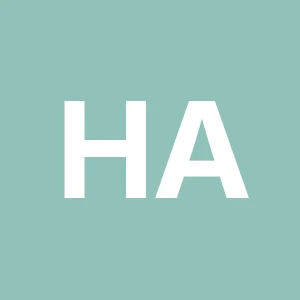
Henrique Almeida
Especialista em desenvolvimento backend usando Node.js e arquiteturas de microsserviços.
Mais sobre o autor